excel表格快速插入
- 格式:docx
- 大小:33.34 KB
- 文档页数:12

Excel制表技巧(10)快速录⼊Excel录⼊技巧录⼊技巧 快速填⼊相同内容 选中多个单元格后,输⼊字符,然后按Ctrl+Enter组合键,即可在选中的每个单元格中填⼊上述相同的字符。
快速复制上单元格 选中下⾯的单元格,按Ctrl+ '('为西⽂的单引号)组合键,即可将上⼀单元格的内容快速复制下来。
快速输⼊系统⽇期 按下Ctrl+;组合键,即可快速输⼊系统⽇期。
⽂本数字输⼊技巧 ⼀般情况下,在单元格中输⼊的任何数字,均以“右对齐”格式放置,⽽且Excel会把综当成数字来处理。
如果你要输⼊⽂本格式的数字,除了事先将单元格设置为⽂本格式外,只要在数字前多输⼀个’(单引号)即可。
分数输⼊技巧 如果事先将Excel单元格设置为“分数”格式,即可在其中输⼊2/3.5/6这样的分数数据。
除此以外,可以在“常规”单元格中按“0空格分数”的格式输⼊分数,如输⼊的“0□2/3 ”(□表⽰空格)即可显⽰“2/3”,并按15 位的数字精度进⾏数据处理。
不过,此法输⼊的分母不能超过99,否则输⼊结果显⽰为0。
输⼊法快速切换技巧 单击“数据”→“有效性”,打开“数据有效性”对话框中的“输⼊法模式”选项卡,选中“模式”下拉列表中的“打开”,最后单击“确定”按钮。
只要选中了某种输⼊法有效的单元格,已经设置的输⼊法就会被⾃动激活。
信息快速添加技巧 如果要给单元格数据的尾部添加信息,可以选中该单元格然后按F2键。
光标就会在数据尾部出现,输⼊数据后回车即可。
参数快速插⼊技巧 如果知道所使⽤的函数名称,但⼜不了解它的参数使⽤⽅法,可以在编辑栏中输⼊等号及函数名,然后按Ctrl+A键,Excel⾃动打开参数输⼊对话框,就能直接输⼊各个参数了。
快速编辑技巧 如果想对Excel单元格中的内容进⾏编辑,只须⽤⿏标双击需要编辑的位置,光标就会插⼊⼗字光标的双击点。
⽤⿏标双击Excel⼯作表的标签,直接输⼊⽂字并回车,可以快速修改标签的名称。

快速生成表的EXCEL技巧Excel是一款功能强大的电子表格软件,广泛应用于各个行业和领域。
在处理大量数据时,快速生成表格是提高工作效率和准确性的关键。
本文将介绍一些快速生成表格的Excel技巧,帮助您轻松应对复杂的数据处理任务。
一、使用快捷键1. 快速插入表格:在Excel中,按下Ctrl+T快捷键可以插入表格。
同时,按下Ctrl+A可以全选表格数据,Ctrl+C复制数据,Ctrl+V粘贴数据。
2. 快速插入行列:在表格中,按下Ctrl+Shift+=可以插入行,按下Ctrl+Shift++可以插入列。
这样可以快速在表格中添加需要的行列,方便数据录入和整理。
3. 快速选择和编辑单元格:使用Shift+方向键可以快速选择多个单元格,使用F2键可以直接编辑选中的单元格内容。
二、使用条件格式条件格式是Excel中一个非常强大的功能,可以根据特定的条件自动改变单元格的样式。
利用条件格式可以快速生成各种表格的效果。
1. 高亮显示重要数据:选择需要高亮显示的区域,点击【条件格式】-【突出显示单元格规则】,选择适当的规则和样式,例如将数值大于某个阈值的单元格加粗或者标红。
2. 数据条:点击【条件格式】-【数据条】,选择适当的数据条样式,可以直观地显示数据的大小关系。
3. 使用图标集:点击【条件格式】-【图标集】,可以根据数值大小或者特定规则显示相应的图标,对数据进行分类和分级显示。
三、使用函数函数是Excel中的一个重要工具,可以完成各种复杂的计算和数据处理任务。
在生成表格时,利用函数可以快速计算和填充数据。
1. 自动求和:在需要求和的单元格下方,使用快捷键Alt+=可以快速求和,并自动填充至其他列。
2. 数据筛选:使用数据筛选功能,可以根据条件快速筛选出符合要求的数据,并生成相应的表格。
3. 嵌套函数:使用嵌套函数可以进行复杂的数据处理,如多条件计算、逻辑判断等。
熟练掌握常用函数的用法,可以快速生成各类表格。

Excel表格常用的快捷键大全Excel常用快捷键大全,让大家在处理表格的同时能够更快速的提高工作效率。
一、关于处理工作表的快捷键总结1、插入新工作表Shift+F11或Alt+Shift+F12、移动到工作簿中的下一张工作表Ctrl+PageDown3、移动到工作簿中的上一张工作表Ctrl+PageUp4、选定当前工作表和下一张工作表Shift+Ctrl+PageDown5、取消选定多张工作表Ctrl+ PageDown6、选定其他的工作表Ctrl+PageUp7、选定当前工作表和上一张工作表Shift+Ctrl+PageUp8、对当前工作表重命名Alt+O H R9、移动或复制当前工作表Alt+E M10、删除当前工作表Alt+E L二、关于在工作表内移动和滚动的快捷键总结1、向上、下、左或右移动一个单元格箭头键2、移动到当前数据区域的边缘Ctrl+箭头键3、移动到行首Home4、移动到工作表的开头Ctrl+Home5、移动到工作表的最后一个单元格,位于数据中的最右列的最下行Ctrl+End6、向下移动一屏PageDown7、向上移动一屏PageUp8、向右移动一屏Alt+PageDown9、向左移动一屏Alt+PageUp10、切换到被拆分的工作表中的下一个窗格Ctrl+F611、切换到被拆分的工作表中的上一个窗格Shift+F612、滚动以显示活动单元格Ctrl+Backspace13、弹出“定位”对话框F514、弹出“查找”对话框Shift+F515、查找下一个Shift+F416、在受保护的工作表上的非锁定单元格之间移动Tab三、在选定区域内移动1、在选定区域内从上往下移动Enter2、在选定区域内从下往上移动Shift+Enter3、在选定区域中从左向右移动。
如果选定单列中的单元格,则向下移动Tab4、在选定区域中从右向左移动。
如果选定单列中的单元格,则向上移动Shift+Tab5、按顺时针方向移动到选定区域的下一个角Ctrl+句号6、在不相邻的选定区域中,向右切换到下一个选定区域Ctrl+Alt+向右键7、向左切换到下一个不相邻的选定区域Ctrl+Alt+向左键四、以“结束”模式移动或滚动1、打开或关闭“结束”模式End2、在一行或一列内以数据块为单位移动End+箭头键3、移动到工作表的最后一个单元格,在数据中所占用的最右列的最下一行中End+Home4、移动到当前行中最右边的非空单元格End+Enter五、在ScrollLock打开的状态下移动和滚动1、打开或关闭ScrollLock ScrollLock2、移动到窗口左上角的单元格Home3、移动到窗口右下角的单元格End4、向上或向下滚动一行向上键或向下键5、向左或向右滚动一列向左键或向右键六、选定单元格、行和列以及对象1、选定整列Ctrl+空格键2、选定整行Shift+空格键3、选定整张工作表Ctrl+A4、在选定了多个单元格的情况下,只选定活动单元格Shift+Backspace5、在选定了一个对象的情况下,选定工作表上的所有对象Ctrl+Shift+空格键6、在隐藏对象、显示对象和显示对象占位符之间切换Ctrl+6七、选定具有特定特征的单元格1、选定活动单元格周围的当前区域Ctrl+Shift+*(星号)2、选定包含活动单元格的数组Ctrl+/3、选定含有批注的所有单元格Ctrl+Shift+O(字母O)4、在选定的行中,选取与活动单元格中的值不匹配的单元格Ctrl+\5、在选定的列中,选取与活动单元格中的值不匹配的单元格Ctrl+Shift+|6、选取由选定区域中的公式直接引用的所有单元格Ctrl+[(左方括号)7、选取由选定区域中的公式直接或间接引用的所有单元格Ctrl+Shift+{(左大括号)8、选取包含直接引用活动单元格的公式的单元格Ctrl+](右方括号)9、选取包含直接或间接引用活动单元格的公式的单元格Ctrl+Shift+}(右大括号)10、选取当前选定区域中的可见单元格Alt+;(分号)八、扩展选定区域1、打开或关闭扩展模式F82、将其他区域的单元格添加到选定区域中,或使用箭头键移动到所要添加的区域的起始处,然后按“F8”和箭头键以选定下一个区域Shift+F83、将选定区域扩展一个单元格Shift+箭头键4、将选定区域扩展到与活动单元格在同一列或同一行的最后一个非空单元格Ctrl+Shift+箭头键5、将选定区域扩展到行首Shift+Home6、将选定区域扩展到工作表的开始处Ctrl+Shift+Home7、将选定区域扩展到工作表上最后一个使用的单元格(右下角)Ctrl+Shift+End8、将选定区域向下扩展一屏Shift+PageDown9、将选定区域向上扩展一屏Shift+PageUp10、将选定区域扩展到与活动单元格在同一列或同一行的最后一个非空单元格End+Shift+箭头键11、将选定区域扩展到工作表的最后一个使用的单元格(右下角)End+Shift+Home12、将选定区域扩展到当前行中的最后一个单元格End+Shift+Enter13、将选定区域扩展到窗口左上角的单元格ScrollLock+Shift+Home14、将选定区域扩展到窗口右下角的单元格ScrollLock+Shift+End九、用于输入、编辑、设置格式和计算数据的按键1、完成单元格输入并选取下一个单元Enter2、在单元格中换行Alt+Enter3、用当前输入项填充选定的单元格区域Ctrl+Enter4、完成单元格输入并向上选取上一个单元格Shift+Enter5、完成单元格输入并向右选取下一个单元格Tab6、完成单元格输入并向左选取上一个单元格Shift+Tab7、取消单元格输入Esc8、向上、下、左或右移动一个字符箭头键9、移到行首Home10、重复上一次操作F4或Ctrl+Y11、由行列标志创建名称Ctrl+Shift+F312、向下填充Ctrl+D13、向右填充Ctrl+R14、定义名称Ctrl+F315、插入超链接Ctrl+K16、激活超链接Enter(在具有超链接的单元格中)17、输入日期Ctrl+;(分号)18、输入时间Ctrl+Shift+:(冒号)19、显示清单的当前列中的数值下拉列表Alt+向下键20、显示清单的当前列中的数值下拉列表Alt+向下键21、撤销上一次操作Ctrl+Z十、输入特殊字符1、输入分币字符¢Alt+01622、输入英镑字符£Alt+01633、输入日圆符号¥Alt+01654、输入欧元符号€Alt+0128十一、输入并计算公式1、键入公式=(等号)2、关闭单元格的编辑状态后,将插入点移动到编辑栏内F23、在编辑栏内,向左删除一个字符Backspace4、在单元格或编辑栏中完成单元格输入Enter5、将公式作为数组公式输入Ctrl+Shift+Enter6、取消单元格或编辑栏中的输入Esc7、在公式中,显示“插入函数”对话框Shift+F38、当插入点位于公式中公式名称的右侧时,弹出“函数参数”对话框Ctrl+A9、当插入点位于公式中函数名称的右侧时,插入参数名和括号Ctrl+Shift+A10、将定义的名称粘贴到公式中F311、用SUM函数插入“自动求和”公式Alt+=(等号)12、将活动单元格上方单元格中的数值复制到当前单元格或编辑栏Ctrl+Shift+"(双引号)13、将活动单元格上方单元格中的公式复制到当前单元格或编辑栏Ctrl+'(撇号)14、在显示单元格值和显示公式之间切换Ctrl+`(左单引号)15、计算所有打开的工作簿中的所有工作表F916、计算活动工作表Shift+F917、计算打开的工作簿中的所有工作表,无论其在上次计算后是否进行了更改Ctrl+Alt+F918、重新检查公式,计算打开的工作簿中的所有单元格,包括未标记而需要计算的单元格Ctrl+Alt+Shift+F9十二、编辑数据1、编辑活动单元格,并将插入点放置到单元格内容末尾F22、在单元格中换行Alt+Enter3、编辑活动单元格,然后清除该单元格,或在编辑单元格内容时删除活动单元格中的前一字符Backspace4、删除插入点右侧的字符或删除选定区域Del5、删除插入点到行末的文本Ctrl+Del6、弹出“拼写检查”对话框F77、编辑单元格批注Shift+F28、完成单元格输入,并向下选取下一个单元格Enter9、撤销上一次操作Ctrl+Z10、取消单元格输入Esc11、弹出“自动更正”智能标记时,撤销或恢复上一次的自动更正Ctrl+Shift+Z十三、插入、删除和复制单元格1、复制选定的单元格Ctrl+C2、显示Microsoft Office剪贴板(多项复制与粘贴)Ctrl+C,再次按Ctrl+C3、剪切选定的单元格Ctrl+X4、粘贴复制的单元格Ctrl+V5、清除选定单元格的内容Del6、删除选定的单元格Ctrl+连字符7、插入空白单元格Ctrl+Shift+加号十四、设置数据的格式1、弹出“样式”对话框Alt+'(撇号)2、弹出“单元格格式”对话框Ctrl+13、应用“常规”数字格式Ctrl+Shift+~4、应用带两个小数位的“贷币”格式(负数在括号中)Ctrl+Shift+$5、应用不带小数位的“百分比”格式Ctrl+Shift+%6、应用带两位小数位的“科学记数”数字格式Ctrl+Shift+7、应用含年、月、日的“日期”格式Ctrl+Shift+#8、应用含小时和分钟并标明上午或下午的“时间”格式Ctrl+Shift+@9、应用带两位小数位、使用千位分隔符且负数用负号(-)表示的“数字”格式Ctrl+Shift+!10、应用或取消加粗格式Ctrl+B11、应用或取消字体倾斜格式Ctrl+I12、应用或取消下画线Ctrl+U13、应用或取消删除线Ctrl+514、隐藏选定行Ctrl+915、取消选定区域内的所有隐藏行的隐藏状态Ctrl+Shift+((左括号)16、隐藏选定列Ctrl+(零)17、取消选定区域内的所有隐藏列的隐藏状态Ctrl+Shift+)(右括号)18、对选定单元格应用外边框Ctrl+Shift+&19、取消选定单元格的外边框Ctrl+Shift+_十五、使用“单元格格式”对话框中的“边框”选项卡1、应用或取消上框线Alt+T2、应用或取消下框线Alt+B3、应用或取消左框线Alt+L4、应用或取消右框线Alt+R5、如果选定了多行中的单元格,则应用或取消水平分隔线Alt+H6、如果选定了多列中的单元格,则应用或取消垂直分隔线Alt+V7、应用或取消下对角框线Alt+D8、应用或取消上对角框线Alt+U十六、创建图表和选定图表元素1、创建当前区域中数据的图表F11 或Alt+F12、选定图表工作表:选定工作簿中的下一张工作表,直到选中所需的图表工作表Ctrl+Page Down3、选定图表工作表:选定工作簿中的上一张工作表,直到选中所需的图表工作表为止Ctrl+Page Up4、选定图表中的上一组元素向下键5、选择图表中的下一组元素向上键6、选择分组中的下一个元素向右键7、选择分组中的上一个元素向左键十七、使用数据表单(“数据”菜单上的“记录单”命令)1、移动到下一条记录中的同一字段向下键2、移动到上一条记录中的同一字段向上键3、移动到记录中的每个字段,然后移动到每个命令按钮Tab和Shift+Tab4、移动到下一条记录的首字段Enter5、移动到上一条记录的首字段Shift+Enter6、移动到前10条记录的同一字段Page Down7、开始一条新的空白记录Ctrl+Page Down8、移动到后10条记录的同一字段Page Up9、移动到首记录Ctrl+Page Up10、移动到字段的开头或末尾Home或End11、将选定区域扩展到字段的末尾Shift+End12、将选定区域扩展到字段的开头Shift+Home13、在字段内向左或向右移动一个字符向左键或向右键14、在字段内选定左边的一个字符Shift+向左键15、在字段内选定右边的一个字符Shift+向右键十八、筛选区域(“数据”菜单上的“自动筛选”命令)1、在包含下拉箭头的单元格中,显示当前列的“自动筛选”列表Alt+向下键2、选择“自动筛选”列表中的下一项向下键3、选择“自动筛选”列表中的上一项向上键4、关闭当前列的“自动筛选”列表Alt+向上键5、选择“自动筛选”列表中的第一项(“全部”)Home6、选择“自动筛选”列表中的最后一项End7、根据“自动筛选”列表中的选项筛选区域Enter十九、显示、隐藏和分级显示数据1、对行或列分组Alt+Shift+向右键2、取消行或列分组Alt+Shift+向左键3、显示或隐藏分级显示符号Ctrl+84、隐藏选定的行Ctrl+95、取消选定区域内的所有隐藏行的隐藏状态Ctrl+Shift+((左括号)6、隐藏选定的列Ctrl+0(零)7、取消选定区域内的所有隐藏列的隐藏状态Ctrl+Shift+)(右括号)。

如何在Excel中快速插入一行或一列在使用Excel进行数据处理和表格编辑时,经常需要插入新的行或列来扩展表格或添加新的数据。
下面将介绍如何在Excel中快速插入一行或一列的方法。
插入一行:要在Excel表格中插入一行,可以按照以下步骤进行操作:1. 选择需要插入一行的位置。
找到需要在其下方插入新行的行号上方的单元格,例如,在A3单元格的下方插入一行。
2. 右键单击选中的行号,弹出菜单中选择“插入”。
3. Excel将在选中行的上方插入一行新的空白行。
你可以在新行中输入数据或进行其他操作。
插入一列:要在Excel表格中插入一列,可以按照以下步骤进行操作:1. 选择需要插入一列的位置。
找到需要在其右侧插入新列的列号左侧的单元格,例如,在B单元格的左侧插入一列。
2. 右键单击选中的列号,弹出菜单中选择“插入”。
3. Excel将在选中列的左侧插入一列新的空白列。
你可以在新列中输入数据或进行其他操作。
快捷键:除了上述的操作步骤,你还可以使用快捷键来快速插入一行或一列:- 插入一行的快捷键为“Ctrl”+“Shift”+“+”(加号)。
- 插入一列的快捷键为“Ctrl”+“Space”(选择一列)后,“Ctrl”+“Shift”+“+”(加号)。
这些快捷键可以帮助你更加高效地在Excel中插入行和列。
总结:在Excel中,插入一行或一列可以通过右键菜单的“插入”选项或使用相应的快捷键来完成。
这样可以方便地扩展表格或添加新的数据,提高数据处理和编辑的效率。
与此同时,还可以根据个人的需求进行相关列格式的调整,以适应不同的数据类型和显示需求。
希望这些操作方法能够帮助你更好地使用Excel。
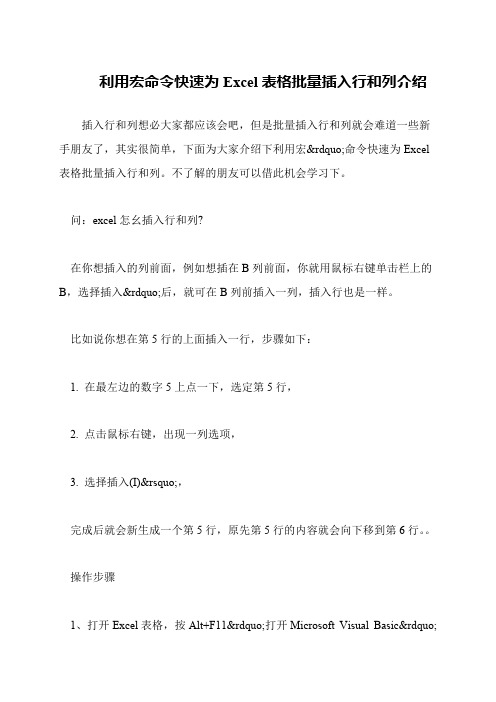
利用宏命令快速为Excel表格批量插入行和列介绍
插入行和列想必大家都应该会吧,但是批量插入行和列就会难道一些新手朋友了,其实很简单,下面为大家介绍下利用宏”命令快速为Excel 表格批量插入行和列。
不了解的朋友可以借此机会学习下。
问:excel怎幺插入行和列?
在你想插入的列前面,例如想插在B列前面,你就用鼠标右键单击栏上的B,选择插入”后,就可在B列前插入一列,插入行也是一样。
比如说你想在第5行的上面插入一行,步骤如下:
1. 在最左边的数字5上点一下,选定第5行,
2. 点击鼠标右键,出现一列选项,
3. 选择插入(I)’,
完成后就会新生成一个第5行,原先第5行的内容就会向下移到第6行。
操作步骤
1、打开Excel表格,按Alt+F11”打开Microsoft Visual Basic”。

onlyoffice常用的excel快捷键技巧【实用版4篇】目录(篇1)I.介绍II.快捷键技巧III.总结正文(篇1)I.介绍OnlyOffice是一款常用的在线办公软件,其中包括Excel组件。
掌握一些常用的Excel快捷键技巧可以帮助用户更快速高效地完成工作。
II.快捷键技巧1.快速选择数据:使用快捷键Ctrl+A,可以快速选择整个表格的数据。
2.快速移动数据:使用快捷键Ctrl+Shift+Home,可以将光标移动到表格的最上方。
3.快速复制数据:使用快捷键Ctrl+C,可以快速复制单元格中的数据。
4.快速插入单元格:使用快捷键Ctrl+Shift+T,可以快速插入多个空行。
5.快速查找和替换:使用快捷键Ctrl+F和Ctrl+H,可以快速查找和替换表格中的数据。
6.快速筛选数据:使用快捷键Ctrl+Shift+L,可以快速筛选表格中的数据。
7.快速分列数据:使用快捷键Ctrl+E,可以快速将表格中的数据分列。
8.快速合并单元格:使用快捷键Ctrl+M,可以快速合并多个单元格。
9.快速插入行或列:使用快捷键Ctrl+Shift+P,可以快速插入多行或多列。
10.快速计算数据:使用快捷键Ctrl+E,可以快速计算表格中的数据。
目录(篇2)I.概述- 介绍onlyoffice及其常用excel快捷键技巧- 说明本文将探讨的常用excel快捷键技巧及其应用场景II.常用excel快捷键技巧1.快速选择数据- 选中数据区域- 按下快捷键Ctrl+A2.快速移动或复制数据- 按下快捷键Ctrl+X/Ctrl+C/Ctrl+V3.快速插入或删除数据- 按下快捷键Ctrl+I/Ctrl+D4.快速查找和替换数据- 使用快捷键Ctrl+F/Ctrl+H5.快速格式化单元格- 使用快捷键Ctrl+1设置单元格格式6.快速冻结窗格- 使用快捷键Alt+W,再按下向下箭头7.快速撤销和重做操作- 使用快捷键Ctrl+Z/Ctrl+Y8.快速转换数字格式- 使用快捷键Ctrl+Shift+$,或者按下Ctrl+Num09.快速计算和求和数据- 使用快捷键Alt+=,或者按下Alt+=号10.快速设置批注和超链接- 使用快捷键Ctrl+Shift+C/Ctrl+Shift+L正文(篇2)在onlyoffice中,Excel是一个常用的工具,用户可以通过快捷键来快速完成各种操作。
如何在Excel中插入表Excel是一款功能强大的办公软件,广泛应用于数据分析、报表制作等领域。
在使用Excel进行数据分析和报表制作的过程中,插入表格是一个常见的操作。
下面将介绍如何在Excel中插入表格。
一、使用快捷键插入表格在Excel中,可以通过快捷键来快速插入表格。
步骤如下:1. 打开Excel软件,选中需要插入表格的单元格。
2. 按下快捷键"Ctrl" + "T",弹出“创建表”对话框。
3. 在对话框中,确认“我的表格包含标题”选项被选中,然后点击“确定”按钮。
4. 此时,Excel会自动识别所选单元格的范围,将其转换为表格。
二、使用菜单插入表格除了使用快捷键,还可以通过菜单方式插入表格。
步骤如下:1. 打开Excel软件,选中需要插入表格的单元格。
2. 在Excel的菜单栏中,点击“插入”选项卡。
3. 在“插入”选项卡中,点击“表格”按钮,弹出“创建表”对话框。
4. 在对话框中,确认“我的表格包含标题”选项被选中,然后点击“确定”按钮。
5. 此时,Excel会自动识别所选单元格的范围,将其转换为表格。
三、插入预定义表格样式在Excel中,还可以插入预定义的表格样式,使表格更加美观。
步骤如下:1. 打开Excel软件,选中需要插入表格的单元格。
2. 在Excel的菜单栏中,点击“插入”选项卡。
3. 在“插入”选项卡中,点击“表格”按钮,弹出“创建表”对话框。
4. 在对话框中,确认“我的表格包含标题”选项被选中,然后点击“确定”按钮。
5. 插入表格后,选中表格,会在Excel的菜单栏中出现“表格工具”选项卡。
6. 在“表格工具”选项卡中,可以选择不同的预定义表格样式。
四、插入自定义表格样式在Excel中,还可以自定义表格样式,以满足个性化需求。
步骤如下:1. 打开Excel软件,选中需要插入表格的单元格。
2. 在Excel的菜单栏中,点击“插入”选项卡。
excel9种快速输入方法
});
1、重复复制:复制一段已完成的内容,然后插入需要输入的位置,再
修改指定项即可完成。
2、自动填充:新的单元格添加时或拖拽等操作使用“自动填充”,可以
一次性填充长度相同的内容,省时省力。
3、智能箭头:使用方向键可以移动指部单元格,也可以向下下箭头、
向右箭头一次性移动多个单元格,进行快速复制。
4、批量输入:批量输入是Excel内置的功能,可以用来输入大量数据,支持多行多列,可节省大量时间。
5、用函数快速输入:函数就是Excel提供的专有功能,可以根据规则
批量输入数据。
6、批量编辑:可以对一块区域进行编辑,修改同一列、行或者指定范
围内的所有单元格,可以节省大量的时间。
7、批量添加:可以一次性添加大量的单元格或行,节省时间,避免多
次重复操作。
8、引入外部表格:从外部表格引入数据,可以将外部数据快速导入,
极大地提高工作效率。
9、导入导出:EXCEL支持多种格式的导入导出,方便跨平台的工作,也可以大大提高数据的输入输出效率。
23个Excel技巧1.快速联接空白单元格:Ctrl + 空格:复制完后除了最后一个单元格,每一列令光标停留在单元格中,按Ctrl+空格,能够选取整列单元格,以实现快速联接空白单元格。
2.固定单元格:使用Ctrl+F4键固定单元格。
Ctrl +F4可以用来改变可编辑区域,也就是把现在焦点处的单元格设为固定单元格,在数据量大的工作表中特别有用。
3.快速联查范围:Ctrl + Shift + 8:这个快捷键可以快速选择联查范围。
4.使用Shift + f11快速插入行:Ctrl + Alt + Shift + F11:这个快捷键可以在当前工作表中快速地插入新的行,不需要一行行的复制黏贴操作。
5.使用Ctrl +Shift + 左右方向键快速改变列宽/行高:Ctrl + Shift + 左右方向键:可以快速改变选中单元格的列宽/行高,操作方式是先选中要改变的单元格,然后按住Ctrl +Shift + 左右方向键,适当的微调即可。
6.快速清空工作表:Ctrl +Shift +f8:按住Ctrl +Shift +f8,确定清空当前工作表,并清空其他可能存在的个性化设置,使工作表重回初始状态,搭建不一样的原始环境。
7.快速进入公式编辑模式:Ctrl +~跟Ctrl +a可以一键快速进入公式编辑模式,Ctrl+~用于固定所有单元格,并使其以公式编辑模式开始公式的输入,Ctrl +A用于固定全部单元格,并使其显示公式的结果。
8.快速取得公式结果:Ctrl +':按住Ctrl +'可以让Excel自动把公式的结果显示出来,而不用一个个单元格复制贴上来的劳动。
9.快速复制格式:Ctrl +D或者Ctrl+R:当你在Excel中有一位现成的格式,然后表格中有大量的单元格需要采用这一格式时,只要把那一格格式选中,按住Ctrl+C,然后再按住Ctrl+D或者Ctrl+R,就可以把这种格式复制到你选中的所有单元格中去。
制作excel表格常用的快捷键包括:
1. Ctrl+N:新建工作簿。
2. Ctrl+O:打开工作簿。
3. Ctrl+S:保存工作簿。
4. Ctrl+P:打印工作簿。
5. Ctrl+C:复制选定的单元格。
6. Ctrl+X:剪切选定的单元格。
7. Ctrl+V:粘贴到新位置。
8. Ctrl+B:加粗选定单元格的字体。
9. Ctrl+I:斜体选定单元格的字体。
10. Ctrl+U:为选定单元格添加下划线。
11. Ctrl+W:关闭选定的工作簿。
12. Ctrl+F:查找和替换文本。
13. Ctrl+H:替换选定的单元格中的文本。
14. Ctrl+G:定位特定的单元格。
15. Alt+Enter:在同一个单元格里换行。
16. Shift+Enter:向上选定一整行。
17. Tab:向右选定一整列。
18. Shift+Tab:向左选定一整列。
19. Ctrl+Page Up/Page Down:快速翻页。
20. F5:快速定位到任意单元格。
21. Alt+=:一键求出选定单元格的数值和。
22. Ctrl+F9:最小化当前工作簿窗口。
23. Shift+F11:插入新的工作表。
24. Alt+Enter:在Excel单元格内强制换行。
25. Ctrl+Z:撤销上一步操作。
竭诚为您提供优质文档/双击可除
excel表格快速插入
篇一:如何在word中插入excel表格的方法
如何在word中插入excel表格的方法
在实际工作中,我们如果能熟练地将word和excel二者配合起来,发挥它们各自的长处,会取得事半功倍的效果。
在word中嵌入已有的excel工作表的方法很多,各具特点,可根据具体情况而选用。
方法一:利用“复制、粘贴”命令来嵌入
此种方法插入的表格内容为word文档中的普通表格,且与excel脱离了关系。
1.打开excel工作表,选定要嵌入的对象。
2.单击常用工具栏中的〔复制〕按钮,将选中的对象复制到“剪贴板”中。
3.回到正在编辑的word文档中,定位插入点,然后单击“编辑”菜单中的“粘贴”命令。
方法二:利用“选择性粘贴”命令来嵌入
利用此方法插入表格后,双击插入的表格可进入excel,并可以在其中进行编辑,但原excel工作表中的数据如有改变,对word中嵌入的表格不会产生影响。
1.打开excel工作表,选定要嵌入的对象。
2.单击常用工具栏中的〔复制〕按钮,将选中的对象复制到“剪贴板”中。
3.回到正在编辑的word文档中,定位插入点,再单击“编辑”菜单中的“选择性粘贴”命令。
4.在弹出的“选择性粘贴”对话框中,选择“粘贴”单选框,表示将对象嵌入word文档中。
在“作为”列表中选“microsoftexcel工作表对象”选项,表示粘贴的内容可以用excel工作表来编辑它,最后按〔确定〕按钮。
方法三:利用插入对象的方法来嵌入表格此种方法表格一旦嵌入后,双击插入的内容可进入excel,并在其中编辑它。
而且如果对原excel工作表中的数据进行修改,word中嵌入的表格也随之改变。
1.打开正在编辑的word文档,首先定位光标,然后单击“插入”菜单中的“对象”命令。
2.弹出“对象”对话框,选择“由文件创建”选项卡,在“文件名”框中输入excel工作表所在位置,或按〔浏览〕按钮进行选择。
选中“链接到文件”复选框,可使插入内容随原excel表格中的数据的改变而改变,最后按〔确定〕按
钮。
3.适当调整表格显示内容的位置。
篇二:excel表格自动计算技巧
excel表格自动计算技巧
一、显示单元格例有计算式的结果的设置方法
首先:插入-名称-定义在弹出的对话框“当前工作薄的名称”中输入:x或“结果”的自定义名称,再在“引用位置”处粘贴=
eValuate(substitute(substitute(substitute(substitut e(计算!$c$1,"[","("),"]",")"),"×","*"),"÷","/"))
公式(注意要有“=”号。
再对公式中“计算!$c$1”选择上,然后再到需要做公式的单元格中点击即可。
如要相对引用,则要删除$字符。
已经ok,你在c1输入表达式比如15+5×3,在d1中输入=x看看(应该是30)。
二、如何在excel中输入计算式后另一单元显示计算结果菜单--插入--名称--定义:输入aa(任意取名),在下面输入公式:=eValuate($a$1)
然后在b1单元格输入公式:=aa
但本式不能识别如:[、×、÷等符号进行计算,使用第一种较好。
三、如何在excel中编写自定义函数,象在表格中调用sum()一样?第一种情况:
单元格a1=2;单元格b1=2;单元格c1=2
单元格d1=(a1+b1)×c1显示结果为8;
那么如何才能在单元格e1中显示(2+2)×2的计算表达式,并且建立关联,当单元格d1变成=(a1+ba)^c1计算式后,显示结果为16;那么e1也就自动显示为(2+2)^2的计算表
达式,也就是说随着单元格d1的计算公式变化,单元格e1
显示的计算表达式也随之变化。
第二种情况:
是当计算的单元格任意变化时,怎么办?比如说计算式
e1=a1+b1+c1+d1,也有d2=a2+b2+c2,还有
F3=a1+b1+c1+d1+e1时。
如何将计算式变为计算表达式。
即
计算式可以在任意一个单元格,计算公式所引用数据的单元格可以任意变化,需要显示计算表达式的单元格也是任意的。
针对第一种问题,分两步做:
1,自定义一个函数
publicFunctionk(xasRange)
k=Right(x.Formula,len(x.Formula)-1)
endFunction
自定义函数操作过程如下:
工具-宏-Visualbasic编辑器-右击-插入模块-再
将上面的函数粘贴进去即可。
2,在e1中写入公式
=substitute(substitute(substitute(k(d1),"a"”(西文单引号),然后输入“001”。
3日期的输入
如果要输入“4月5日”,直接输入“4/5”,再敲回车就行了。
如果要输入当前日期,按一下“ctrl+;”键。
在excel中填写表格时,怎样在一格中换行填字
输入一行后按alt+enter就可以换行
5自动切换输入法
在一张工作表中,往往是既有数据,又有文字,这样在输入时就需要来回在中英文之间反复切换输入法,非常麻烦。
如果你要输入的东西很有规律性,比如这一列全是单词,下一列全是汉语解释,你可以用以下方法实现自动切换。
方法是:(1)选中要输入英文的列,单击“数据”菜单,选择“有效性...”命令,在弹出的“数据有效性”对话框中,选中“输入法模式”选项卡,在“模式”框中选择“关闭(英文模式)”命令,单击“确定”按钮(如图12)。
(2)选中要输入汉字的列,在“有效数据”对话框中,单击“ime模式”选项卡,在“模式”框中选择“打开”命令,单击“确定”按钮。
这样,当光标在前一列时,可以输入英文,在下一列时,直接可以输入中文,从而实现了中英文输入方式之间的自动切换。
6、把数据彻底隐藏起来
工作表部分单元格中的内容不想让浏览者查阅,只好将它隐藏起来了。
1.选中需要隐藏内容的单元格(区域),执行“格式→单元格”命令,打开“单元格格式”对话框,在“数字”标签的“分类”下面选中“自定义”选项,然后在右边“类型”下面的方框中输入“;;;”(三个英文状态下的分号)。
2.再切换到“保护”标签下,选中其中的“隐藏”选项,按“确定”按钮退出。
3.执行“工具→保护→保护工作表”命令,打开“保护工作表”对话框,设置好密码后,“确定”返回。
经过这样的设置以后,上述单元格中的内容不再显示出来,就是使用excel的透明功能也不能让其现形。
提示:在“保护”标签下,请不要清除“锁定”前面复选框中的“∨”号,这样可以防止别人删除你隐藏起来的数据。
7、在excel中自定义函数
excel函数虽然丰富,但并不能满足我们的所有需要。
我们可以自定义一个函数,来完成一些特定的运算。
下面,我们就来自定义一个计算梯形面积的函数:
1.执行“工具→宏→Visualbasic编辑器”菜单命令(或按“alt+F11”快捷键),打开Visualbasic编辑窗口。